Einleitung¶
Allgemein¶
VoIPstudio ist ein leistungsstarkes, voll ausgestattetes Hosted PBX Buisness VoIP-System. Es ermöglicht sowohl aus dem Internet Anrufe zu tätigen und zu empfangen, als auch aus dem herkömmlichen Telefonnetz Anrufe zu empfangen. Es erleichtert die Verwaltung Ihrer Kommunikation und hilft, Betriebskosten zu senken und die Produktivität zu steigern.
Anforderungen¶
Das Web Steuerungsportal ist mit den folgenden Browsern kompatibel:
- Microsoft Edge
- Mozilla Firefox
- Google Chrome
- Apple Safari
Es ist für eine Bildschirmauflösung von mindestens 1024x786 Pixel optimiert.
Für die Softphone-Anwendung ist eines der folgenden Betriebssysteme erforderlich:
- Microsoft Windows
- Apple OSX
- Linux
Zielgruppe¶
Dieses Benutzerhandbuch dient Personen, die an dem Betrieb einer gehosteten VoIP-PBX Telefonanlage beteiligt sind. Leser dieses Handbuchs sollten über die folgenden empfohlenen Kenntnisse und Fähigkeiten verfügen:
- Grundlegende Computer-Kenntnisse
- Vertrautheit mit PBX Standardfunktionen
Konventionen¶
Im Benutzerhandbuch finden Sie verschiedene Textstile, die zwischen verschiedenen Arten von Informationen unterscheiden. Hier sind einige Beispiele dieser Stile und Erklärungen ihrer Bedeutung.
| Style | Bedeutung | ||
www.example.com/login | Text zum Eingeben. | ||
E-Mail-Feld (1) |
|
Key-Konzepte¶
VoIP (Voice over IP)¶
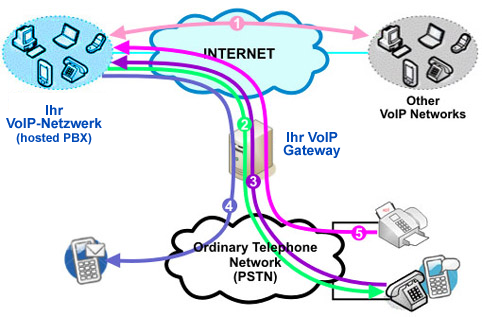
VoIP- oder Internettelefonie bezeichnet Kommunikationsdienste - Sprach-, Fax- und / oder Sprachnachrichtenanwendungen -, die über das Internet und nicht über das öffentliche Telefonnetz (PSTN - Traditional Telephony) übertragen werden. Dank VoIP-Technologie können Sie:
- (1) Kostenlose Internetanrufe in andere VoIP-Netze tätigen und empfangen.
- (2) Jedes Festnetz-oder Mobiltelefon zu sehr günstigen Tarifen anrufen.
- (3) Anrufe von einem herkömmlichen Telefonnetz empfangen.
- (4) Textnachrichten (SMS) zu sehr günstigen Tarifen weltweit an Mobiltelefone senden.
- (5) Faxe kostenlos an Ihre E-Mail-Adresse senden.
Hosted PBX¶
Hosted PBX ist eine von uns angebotene Dienstleistung, bei der Geräte verwendet werden, die sich in unseren Räumlichkeiten befinden. Dies bedeutet, dass Sie keine PBX-Geräte in Ihrem Büro kaufen oder installieren müssen, um von den erweiterten PBX-Funktionen zu profitieren.
Nebenstelle / Durchwahl¶
Eine Nebenstelle / Durchwahl ist eine interne Telefonleitung, die an ein PBX-System angeschlossen ist und es mehreren Telefonen ermöglicht, eine Verbindung herzustellen, ohne dass jedem Telefon eine separate externe Leitung (eingehende Nummer) zugewiesen werden muss.
Eingehende Rufnummer¶
Eingehende Rufnummer, die in den USA auch (Direct Inward Dialing, DID), in Europa als (Direct Dial-In, DDI) bezeichnet wird, ist eine Reihe von Telefonnummern, die an Ihre PBX angeschlossen sind, sodass Anrufe an die gewünschte Person oder Signalisierungsgruppe (IVR usw.) innerhalb der Organisation weitergeleitet werden kann.
Control Panel / Systemsteuerung¶
Dies ist eine webbasierte Anwendung, mit der Sie alle Aspekte Ihres Hosted PBX-Systems verwalten können. Erstellen Sie neue Benutzerkonten, Ring-Gruppen, Pickup-Gruppen, weisen Sie eingehende Nummern zu und stellen Sie VoIP-Telefone bereit.
Die gleichen Symbole und Methoden gelten für mehrere Menüs; die folgenden Hinweise sollen Ihnen helfen, sich mit ihrer Funktionsweise vertraut zu machen.
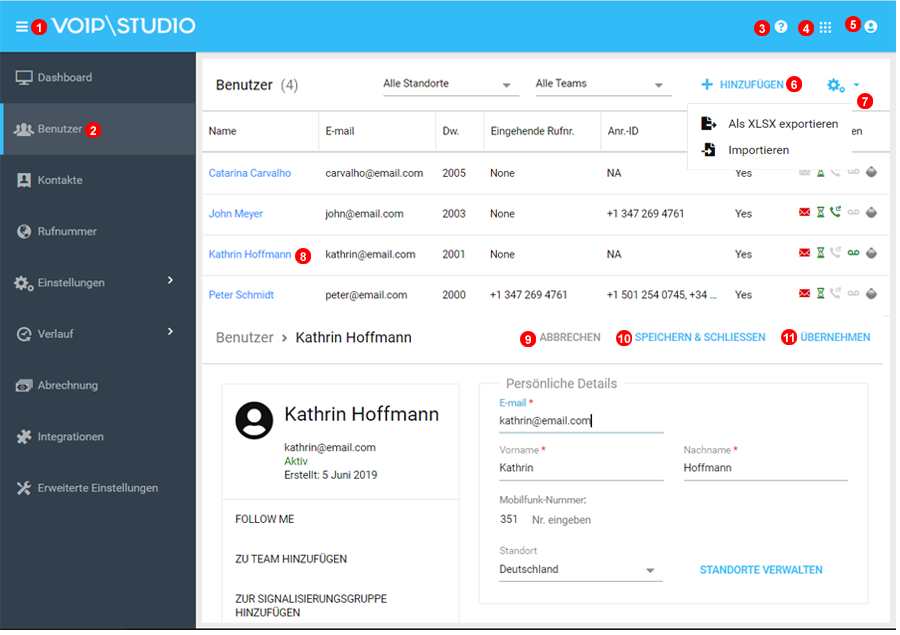
- Klicken Sie hier, um zwischen dem kompakten und dem normalen Seitenleistenmenü umzuschalten.
- Wählen Sie im Menü auf der linken Seite, um zwischen den Feldern zu wechseln.
- Um Hilfe zu erhalten, wählen Sie
?. - Diese Schaltfläche ermöglicht das Umschalten zwischen verschiedenen Rollen (Benutzer, Admin, Rezeptionist).
- Wählen Sie das Profilsymbol, um Details zu Ihrem Benutzerstatus anzuzeigen und sich abzumelden.
- Mit den Symbolen
+oderHinzufügenkönnen Sie Ihrem Konto neue Elemente wie Nummern oder Ringgruppen hinzufügen. - Zum Exportieren oder Importieren aus verschiedenen Menüs wie Kontakte und CDRs wählen Sie die Zahnrad-Symbole.
- Um Elemente zu bearbeiten, klicken Sie einfach auf den Namen des Benutzers, IVR, Telefonnummer usw.
- Während der Bearbeitung klicken Sie einfach auf
Abbrechen, um die Änderungen zu verwerfen und das Menü zu schließen. - Klicken Sie auf
SPEICHERN & SCHLIESSEN, um alle Änderungen zu übernehmen und das Menü zu schließen. - Klicken Sie auf
ÜBERNEHMEN, um alle Änderungen zu speichern, aber das Menü offen zu lassen, damit weitere Änderungen vorgenommen werden können.
